如果我們要進行現實檢驗,就會發現 Microsoft Office 對於學校、工作和其他許多活動中的許多活動都是必不可少的。 但為什麼人們想知道 如何在 Mac 上解除安裝 Word?
一些主要原因是因為人們想要升級到更高或新版本,修復 Word、PowerPoint、Excel 等 Microsoft 應用程式中的錯誤,另一個常見原因是因為 Microsoft Office 在 Mac 電腦上運作緩慢.
在本文中,我們將了解如何解除安裝 Word 的方法和工具。 我們將與您分享每種方法的逐步流程,以便您輕鬆了解執行卸載的正確方法。 如果你渴望發現這些東西,那麼你必須在最後完成這篇文章。
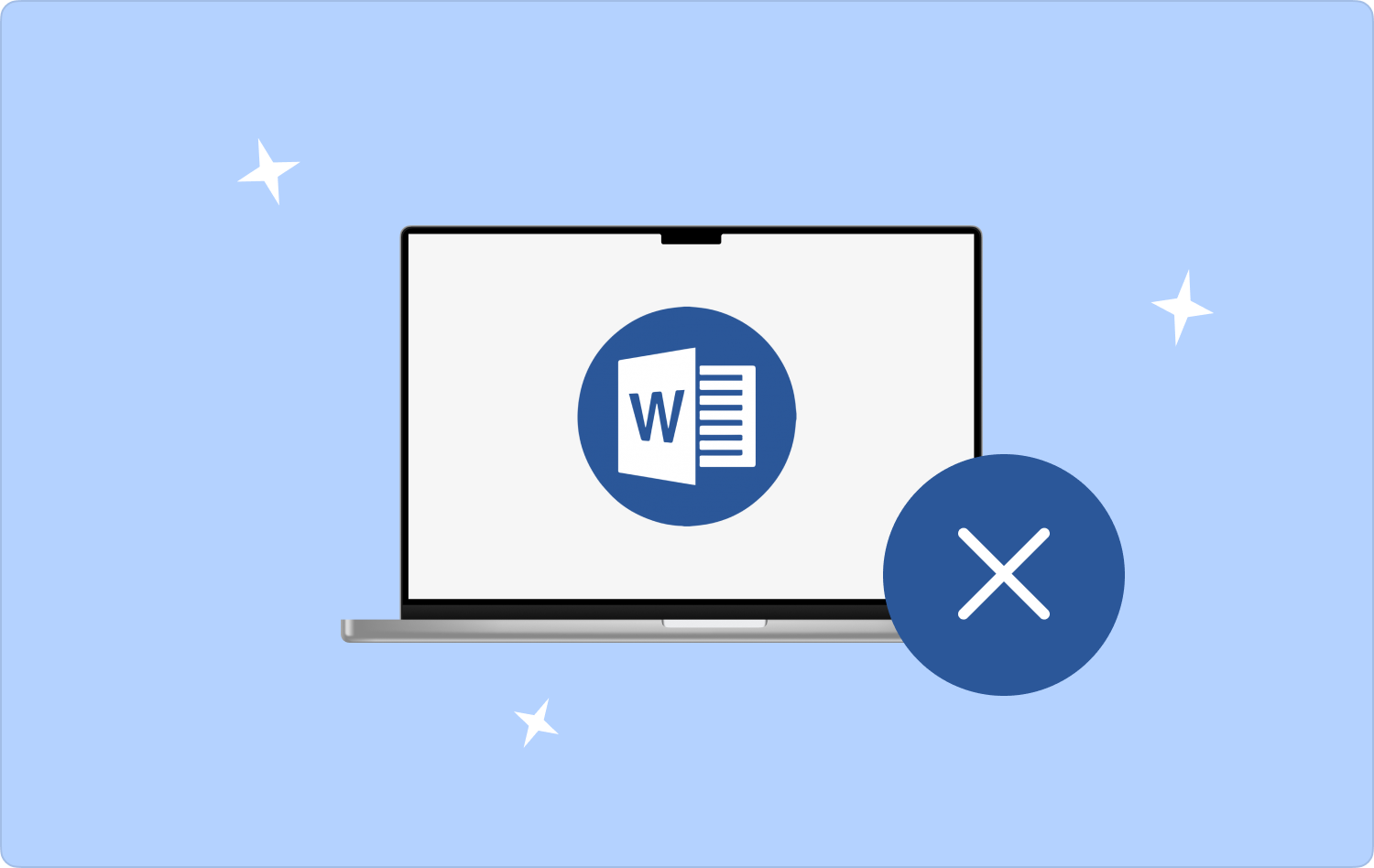
第 1 部分:如何透過手動方式在 Mac 電腦上卸載 Word?第 2 部分:是否有更好的方法在 Mac 上卸載 Word?總結
第 1 部分:如何透過手動方式在 Mac 電腦上卸載 Word?
為了正確地開始討論,讓我們談談卸載的不同方法 Word。 我們要與您分享的第一個方法是如何在 Mac 上手動卸載 Word。 我們列出瞭如何執行此方法的逐步過程。
- 您必須做的最初方法是在卸載之前退出應用程式。 為此,請轉到 Dock 面板以及上下文選單,您將在此處退出應用程式。 如果您選擇執行關閉命令,應用程式沒有回應,您必須繼續執行以下操作 強制退出應用程式。 這可以使用按鍵來完成 命令 + 選項 + Esc.
- 完成初始步驟後,您可以使用常規刪除方式刪除 Word 應用程式。 您要做的就是透過使用拖放方法將應用程式移至「垃圾箱」資料夾,或者您也可以使用上下文功能表。
- 在我們進行第三步之前,重要的是您要知道在刪除程式或應用程式時,您必須考慮很多事情。 任何應用程式在使用時都會建立服務文件。 即使您刪除了可執行文件,該應用程式的服務文件仍將保留在Mac電腦的磁碟上,只有在您手動刪除它們時才會被刪除。 此外,您必須知道 macOS 不提供預設工具來尋找和刪除您想要卸載的應用程式的所有可能的殘留物。 您所要做的就是手動查找它們或使用可以幫助您擺脫所有它們的工具。 但我們稍後將與您分享它們,對於這一步驟,我們必須找到所述服務文件的位置,以便我們了解必須執行的內容。 開始並啟動 發現者 然後繼續 電子圖書館 資料夾,您必須使用密鑰 Command + Shift + G.。 在搜尋框中,您必須輸入 〜/資源庫,然後點擊 Go 按鈕。 然後,您將找到與 Microsoft Word 相關的所有資料夾以及檔案。 您可以搜尋以下資料夾,然後繼續進行刪除過程。

- 〜/庫/容器/com。 微軟Word
- 〜圖書館/首選項
- ~圖書館/PrivilegedHelperTools
- ~圖書館/應用程序支持
- ~圖書館/啟動守護進程
- ~圖書館/緩存
刪除與 Microsoft Word 相關的所有文件時必須始終小心,並應確保沒有其他文件受到影響。
- 最後一步是清空「垃圾箱」資料夾。
了解所有步驟後,可以得出結論,該過程可能太長且不方便。 最好尋找其他方法來卸載 Word,以便確保並正確執行任務。
除了使用手動方式之外,我們還將與您分享如何更快、更輕鬆地卸載Word。 如果您有興趣了解,我們將在本文的下一部分中討論它。
第 2 部分:是否有更好的方法在 Mac 上卸載 Word?
在閱讀了有關如何手動卸載 Word 的所有步驟後,我們很高興與您分享一個可以使流程更快、更有效率的工具。 這次除了使用方法之外,我們還將在流程中整合一個工具。
這個工具被稱為 TechyCub Mac Cleaner。 當您了解該工具如何幫助您在 Mac 上卸載 Word 時,您也會對該工具可以為您做的其他事情感到驚訝。
Mac Cleaner
快速掃描您的 Mac 並輕鬆清理垃圾文件。
檢查Mac的主要狀態,包括磁盤使用情況、CPU狀態、內存使用情況等。
只需點擊幾下即可加快您的 Mac 速度。
免費下載
借助 最好的免費筆記型電腦清潔工具,清理 Mac 電腦上所有需要刪除的檔案將更快,從而幫助您節省手動刪除檔案的時間和精力。 為了了解該產品的其他功能 TechyCub Mac Cleaner,請參閱下面的清單。
- TechyCub Mac Cleaner 是刪除 Mac 電腦上儲存的所有垃圾檔案的專家。 其中還包括您不知道存在且儲存在 Mac 電腦上的內容。
- 如果我們所說的Mac電腦已經使用了很多年,可能會安裝或儲存很多檔案。 它可能包含大型文件和舊文件,這些文件會佔用 Mac 電腦的龐大儲存空間。 這 TechyCub Mac Cleaner 也可以輕鬆清除它們。
- 如果您不知道如何找到 Mac 電腦上的所有重複文件, TechyCub Mac Cleaner 可以幫助您找到所有這些檔案並刪除它們。
- 該工具也被認為是當今市場上最好的文件粉碎機之一。 這 TechyCub Mac Cleaner 可以幫助您刪除所有不再需要的檔案。
- 對於最後一個,我們有以下特點: TechyCub Mac Cleaner 可以幫助您卸載所有不經常使用或不再需要的應用程式。 另外, TechyCub Mac Cleaner 將協助您刪除或刪除您想要刪除的應用程式的所有相關檔案。
所以,如果我們可以使用 TechyCub Mac Cleaner 卸載 Mac 電腦上的應用程序,步驟是什麼 如何在 Mac 上解除安裝 Word 使用上述工具?
步驟#1:首先,您必須下載並安裝 TechyCub Mac 電腦上的 Mac Cleaner。 安裝完成後,打開該工具,然後進入介面左側,然後點擊 App卸載程序 模組。 然後您現在可以單擊 瀏覽 選項卡,以便 TechyCub Mac Cleaner 可以掃描 Mac 電腦上儲存或安裝的所有應用程式。

步驟#2:掃描過程完成後,檢查結果,然後選擇您要在 Mac 電腦上刪除或解除安裝的應用程式。 您可以在介面右側看到應用程式清單。
步驟#3:選擇要刪除的 Word 或其他應用程式後,現在可以點擊 清潔 按鈕以繼續。 該過程只需幾分鐘,具體取決於您選擇的應用程式數量。

步驟#4:然後,一旦刪除完全完成,您將看到一條通知: 清理完成。 您可以點擊再次返回掃描結果 評論 按鈕。 再次選擇應用程式後,繼續執行上述相同步驟。
人們也讀 卸載 Microsoft Office 2016 for Mac 如何在 Mac 上成功卸載 Office 365
總結
無論您有什麼原因,我們希望我們能幫助您學習 如何在 Mac 上解除安裝 Word。 透過使用我們與您分享的方法和工具,完全可以隨時擺脫您想要卸載的應用程式。
